Serials AUTOCAD
Sử dụng lệnh DCO tạo ra các đường đo kích thước liên tiếp
Sử dụng lệnh DCO tạo ra các đường đo kích thước liên tiếp
Lệnh DCO trong AutoCAD là một công cụ rất hữu ích khi cần tạo các đường đo kích thước liên tiếp mà không phải thực hiện lại thao tác đo lường từ đầu. Với lệnh này, bạn có thể đo các đoạn kích thước nối tiếp nhau một cách nhanh chóng, giúp tiết kiệm thời gian và nâng cao hiệu quả công việc.

1. Tác dụng của lệnh DCO trong AutoCAD
Lệnh DCO (DimContinue) là lệnh tắt trong AutoCAD cho phép người dùng đo chuỗi kích thước liên tiếp bắt đầu từ một kích thước đã có sẵn. Điều này giúp tạo ra các đường đo nối tiếp một cách tự động, tránh việc phải khởi động lại lệnh đo nhiều lần, đồng thời giữ cho các đường đo kích thước liên tiếp nhau một cách đồng đều và thẩm mỹ.
2. Các bước sử dụng lệnh DCO để đo kích thước liên tiếp
Để sử dụng lệnh DCO tạo các đường đo nối tiếp, bạn chỉ cần thực hiện theo các bước sau:
Bước 1: Nhập lệnh DCO và nhấn Enter để kích hoạt lệnh DimContinue.
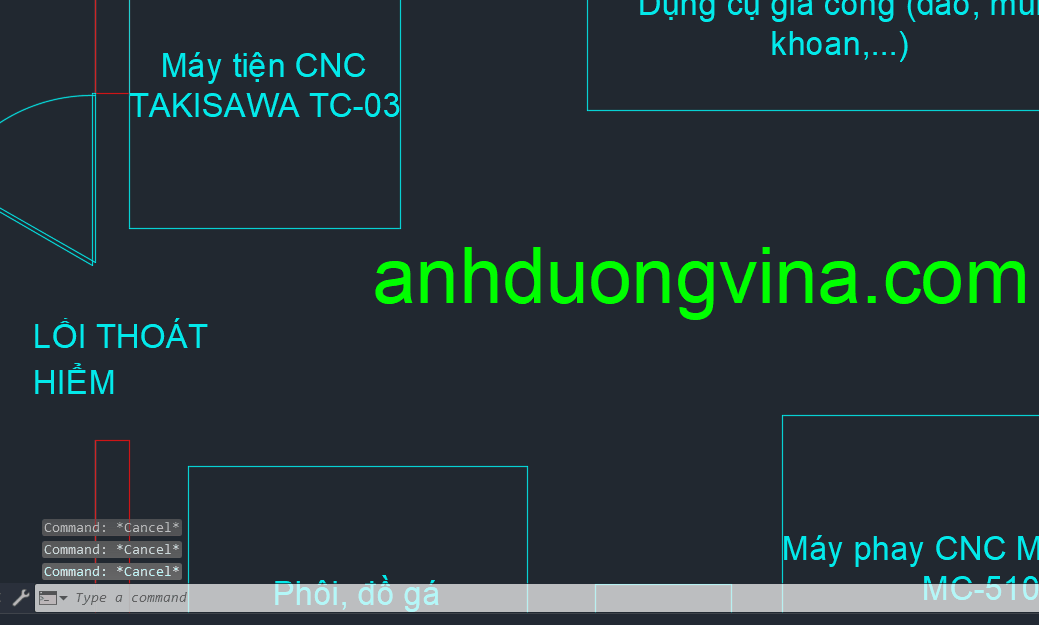
Bước 2: Chọn đường đo (dim) mà bạn muốn bắt đầu từ đó để tiếp tục tạo đường đo liên tiếp. Lệnh này sẽ tự động nối tiếp kích thước dựa trên điểm cuối của đường đo đã chọn.
Bước 3: Nhấp vào các điểm cần đo tiếp theo. Sau khi hoàn tất các khoảng đo, nhấn Enter để kết thúc lệnh.
Lưu ý: Để sử dụng lệnh DCO, bạn cần có sẵn một đường đo ban đầu. Bạn có thể tạo đường đo này bằng các lệnh đo khác như DLI (Dimension Linear) hoặc DAL (Dimension Aligned). Sau khi đường đo ban đầu được tạo, bạn có thể chuyển sang lệnh DCO để tiếp tục đo nhanh chóng mà không cần phải nhập lại lệnh đo.
3. Ví dụ minh họa
Giả sử bạn muốn đo các đoạn kích thước trên một hình chữ nhật. Bạn chỉ cần tạo một đường đo đầu tiên bằng lệnh DLI hoặc DAL, sau đó chuyển sang lệnh DCO để đo các cạnh còn lại một cách nhanh chóng. Khi đó, các đoạn đo sẽ nối tiếp nhau mà không cần thực hiện lại lệnh đo lường từ đầu.
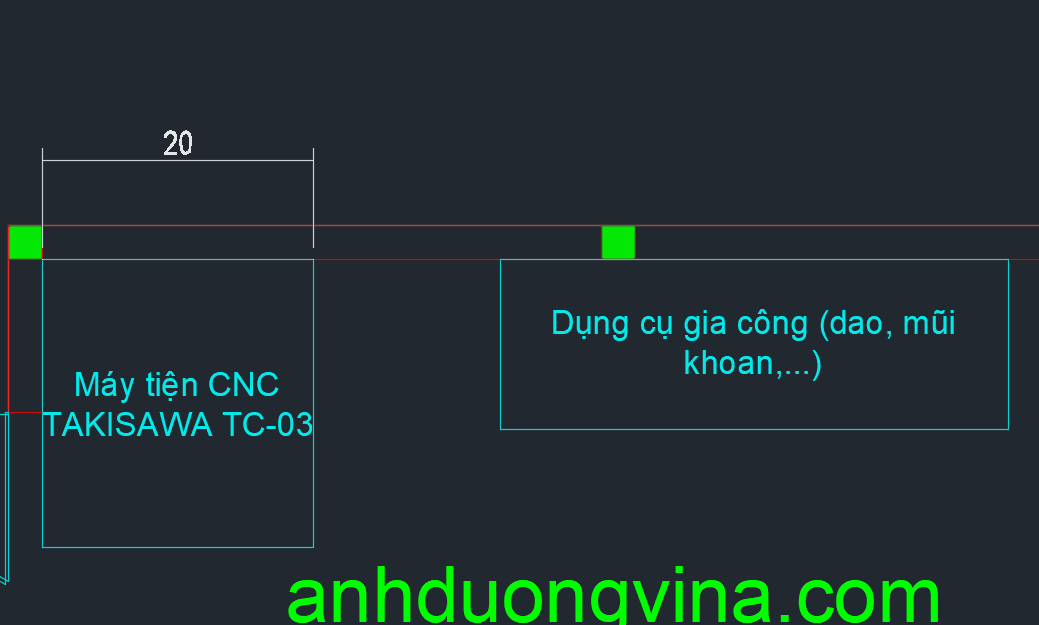
4. Mẹo sử dụng lệnh DCO hiệu quả
- Sử dụng ngay sau lệnh DLI hoặc DAL: Sau khi đo đường đầu tiên bằng DLI hoặc DAL, bạn có thể gọi lệnh DCO ngay lập tức để tạo ra các đường đo liên tiếp mà không cần khởi động lại lệnh đo từ đầu.
- Kiểm tra khoảng cách giữa các đường đo: Đảm bảo rằng khoảng cách giữa các đường đo phù hợp và chính xác. Lệnh DCO sẽ giúp giữ cho các đường đo nối tiếp nhau, nhưng bạn có thể kiểm tra lại để đảm bảo tính đồng đều.
- Thực hành với các bản vẽ thực tế: Để làm quen với lệnh DCO, hãy áp dụng nó vào các bản vẽ thực tế như mặt bằng hoặc các chi tiết cơ khí cần đo liên tiếp.
Với lệnh DCO và các bước thực hiện đơn giản như trên, bạn có thể tiết kiệm thời gian và thao tác khi làm việc với các đường đo kích thước trong AutoCAD. Hãy thử thực hành ngay và khám phá những tiện ích của lệnh này trong việc tăng hiệu quả làm việc!
5. Xem Thêm Bài Viết Liên Quan
Lệnh EL để vẽ Ellipse trong AutoCAD Chi tiết tất cả các thiết lập DimStyle trong AutoCAD


